Einrichten eines eigenständigen EFT-Terminals 🇩🇪
Einrichten eines eigenständigen EFT-Terminals 🇩🇪
Diese Anleitung richtet sich an Kunden, die kein integriertes EFT-Terminal an ihr POS-System angeschlossen haben.
Schritt 1: Überprüfe die Kompatibilität des EFT-Geräts
- Melde dich in deinem Backoffice an.
- Navigiere zu Zahlung > EFT-Geräte.
• Wenn EFT-Geräte aufgelistet sind, kann die Problemumgehung nicht verwendet werden.
Schritt 2: Neue Zahlung hinzufügen
- Gehe zu Zahlungsarten.
- Klicke auf + Zahlung hinzufügen.
- Gebe die Details ein:
• Name: Wähle einen Namen für die Zahlungsmethode.
• Methodentyp: Zahlung auswählen.
• Währung: Wähle EUR.
• Store Konfiguration: Klicke auf + Store Konfiguration hinzufügen.
- Klicke auf Speichern und dann erneut auf Speichern.
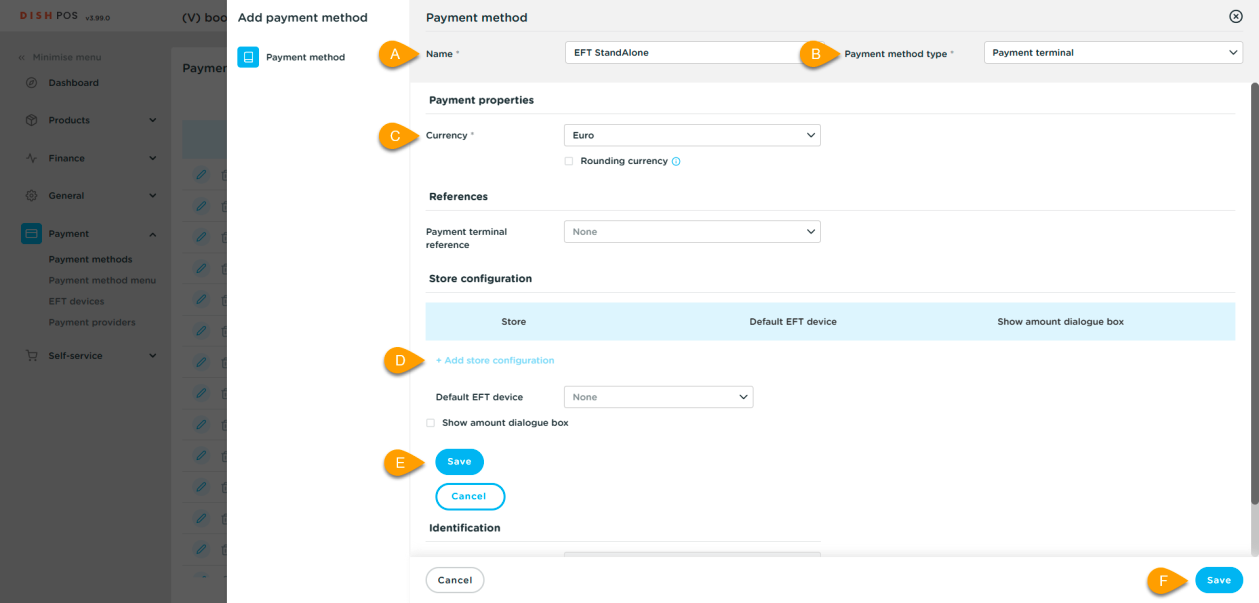
Schritt 3: Aktualisiere das Menü „Zahlung“.
- Öffne das Zahlungsarten Menü.
- Entferne die alte EFT-Zahlungsart (sofern sie auf BAR festgelegt war).
- Füge dem Menü die neu erstellte EFT-Zahlungsmethode hinzu.
Schritt 4: Einrichtung abschließen
- Navigiere zu Allgemein > Allgemein.
- Übertragen die Änderungen und warte, bis sie abgeschlossen ist.
- Melde dich bei der POS-App an und prüfe, ob die neue Zahlungsmethode angezeigt wird.
- Erstelle ein Support-Ticket, um die Wiederöffnungsfunktion für eigenständige Zahlungsterminals zu aktivieren.